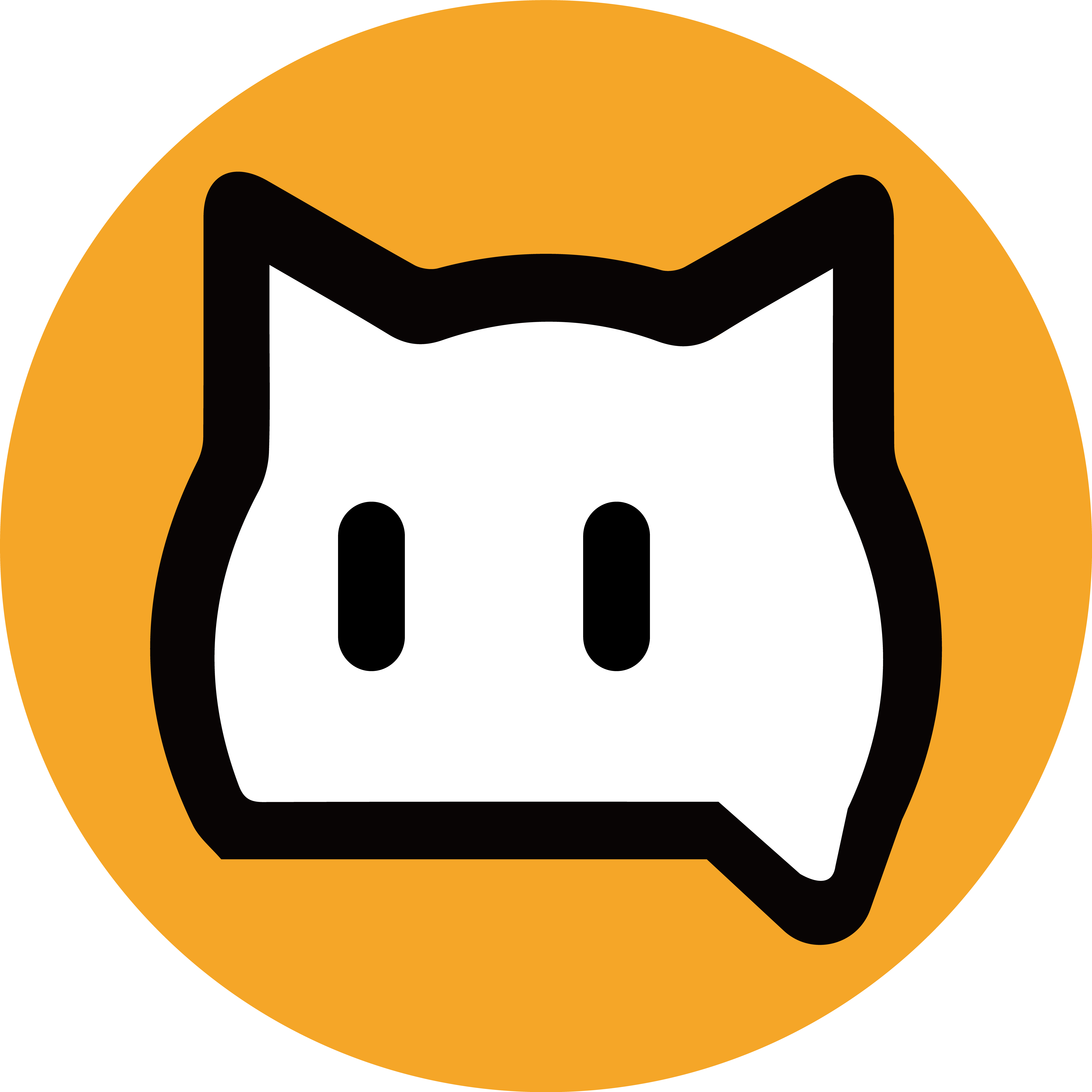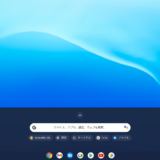ホワイト先生
Chromebookからアプリを削除(Linux環境を削除)する方法を紹介します
スクーミーアプリを削除したり、アプリの通常版と軽量版を切り替える場合は、以下の手順でLinux環境の削除を行って下さい。
- Chromebook で設定
[詳細設定]
[デベロッパー] を選択します。
- [Linux 開発環境] メニューの [Linux環境を削除]の右側にある[削除]ボタン を選択します。
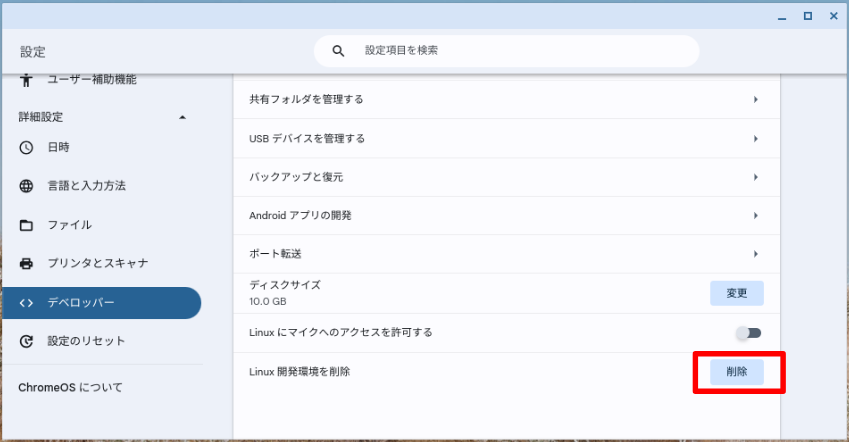
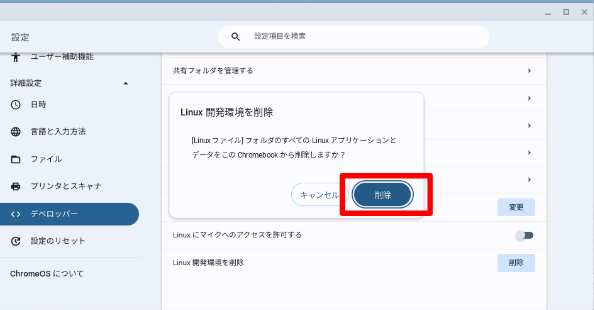
・以下の通りの画面になれば、アプリ(Linux環境)の削除は完了です。
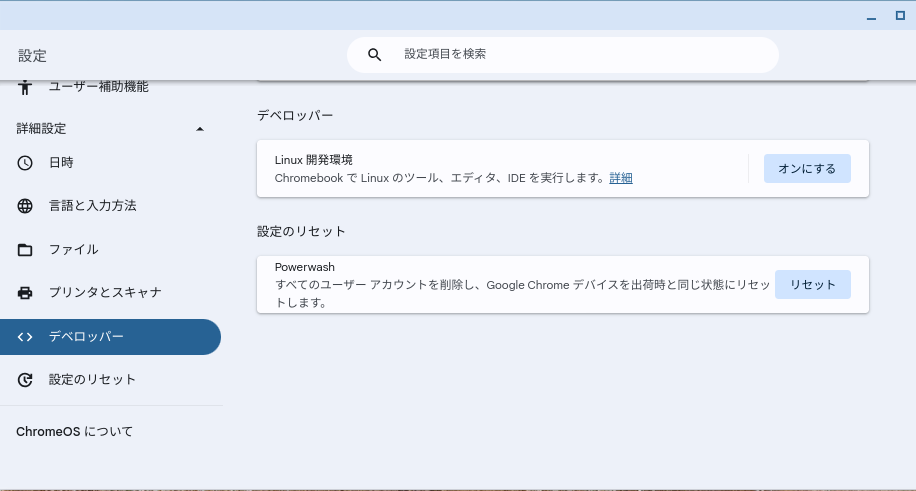
※新たにブロックエディタのインストールを行う場合は、[Linux環境開発]の[オンにする]ボタンを押してLinux環境を作成してください。

キャロット
このページのHelloNoは、000066です!